Importer un budget basé sur la quantité unitaire
Importer un budget bas?? sur la quantit?? unitaire
NOTE: This page is linked in the Procore web app
Location: https://app.procore.com/1004955/proj...s/labor_report
- Timesheets > Reports > Labor Budget to Actual > (Empty State) Learn More
Objectif
Pour importer un budget basé sur une quantité d'unités avec des heures et des quantités de production, afin d'établir vos heures budgétisées d'origine et les unités à installer en tant que quantités de production.
Contexte
Cette importation permet aux clients, sans Finances du Finances du projet Procore, de téléverser des heures de travail budgétisées et des quantités de production sans utiliser l'outil Budget.
Une fois que vos heures sont budgétisées et que les quantités de production sont établies, vos équipes de chantier peuvent utiliser les feuilles de temps pour enregistrer le temps par rapport à ces tâches budgétées et soumettre et ajouter des quantités pour les unités installées quotidiennement dans les feuilles de temps. Voir Créer une feuille de temps.
Dans les rapports, votre budget importé peut être utilisé dans le rapport Budget de main-d'œuvre vs. actuel, où les utilisateurs peuvent comparer les heures de la carte de présence saisies dans Procore avec les heures de travail dans votre budget importé. La valeur principale de ce rapport est de voir le pourcentage d'heures utilisées pour chaque code de coût, et comprend des valeurs calculées comme les heures restantes et les heures de travail à ce jour.
Pour les quantités de production, votre budget importé peut être utilisé dans le rapport de production sur le terrain, où les utilisateurs peuvent comparer les quantités de production saisies dans l'outil Feuilles de temps avec les quantités de production dans votre budget importé. La valeur principale de ce rapport est de suivre les progrès des produits installés sur le site en voyant le pourcentage achevé pour chaque code de coût. Il comprend également des valeurs calculées telles que les quantités budgétées, réelles et restantes. Cela donne aux équipes un aperçu en temps réel du pourcentage de travail achevé pour les tâches sur le site.
Remarque
Ces étapes sont destinées aux clients sans Finances du projet. Si vous avez les Finances du projet, voir Importer un budget.Éléments à prendre en compte
- Permissions d’utilisateur requises :
- Permissions de niveau « Admin » sur l'outil Admin du projet.
ET
Permissions de niveau « Admin » dans l'outil Répertoire du projet.
- Permissions de niveau « Admin » sur l'outil Admin du projet.
- Type de fichier d'importation pris en charge :
- XLSX
- XLSX
- Informations supplémentaires :
- Vous n'avez PAS besoin d'activer l'outil Budget pour importer des heures de travail et des quantités de production. Si vous avez accès à l'outil Budget via Finances du projet, importez un budget.
- La section « Budget basé sur la quantité unitaire » de l'outil Admin du projet n'est disponible que pour ceux qui ont activé l'outil Feuilles de temps.
Important
- Il est recommandé de n'importer qu'une seule fois vos heures budgétées.
- Cependant, si vous choisissez d'importer une version plus récente des heures budgétées, tous les nouveaux items seront ajoutés au rapport et les modifications apportées aux heures budgétées d' origine seront écrasées par la version la plus récente.
Étapes
- Accédez à l'outil Admin du projet.
- Sous « Paramètres du projet » dans la barre latérale, cliquez sur Budget basé sur la quantité unitaire.
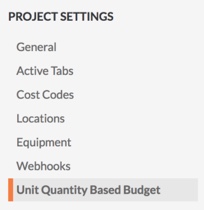
- Sous « Importer un document Excel de budget », cliquez sur Télécharger le modèle.
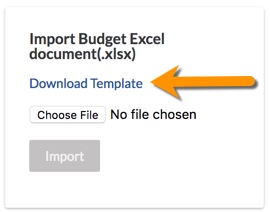
Le système télécharge une copie du budget.xlsx à l’emplacement de téléchargement de votre navigateur Web. - Dans le fichier XLSX, saisissez vos informations budgétaires dans les onglets correspondants.
Remarque
Il y a trois onglets :
- Les postes budgétaires sont utilisés pour budgétiser les heures de main-d'œuvre ou d'équipement. Cela remplira les sélecteurs dans les outils Feuilles de temps et My Time afin que vos équipes sachent ce qui est budgétisé pour le projet. Ajoutez les heures de main-d'œuvre et d'équipement à la colonne Qté unitaire .
- Les quantités de production budgétées sont utilisées pour budgétiser les unités à installer afin que votre équipe puisse enregistrer les unités installées lors de la entrée de temps dans les feuilles de temps.
- Les champs de données de l'importateur contiennent les données des listes déroulantes du modèle, en fonction des configurations de votre projet et de votre compagnie.
N'apportez PAS les modifications suivantes au fichier XLSX :
- Renommez tous les en-têtes de colonne dans le modèle.
- Ajouter, supprimer ou modifier l'ordre des colonnes dans le modèle.
- Supprimez toutes les valeurs de l'onglet Champs de données de l'importateur.
- Enregistrez vos modifications dans le fichier XLSX.
Important! Enregistrez toujours le fichier au format .xlsx format de fichier. - Revenez à la section Budget basé sur la quantité unitaire de votre outil Admin de projet.
- Sous « Importer le document Excel du budget », cliquez sur Choisir un fichier.
- Sélectionnez votre fichier XLSX. Cliquez ensuite sur Ouvrir.
- Cliquez sur Importer.
- Vérifiez l’importation et vérifiez que toutes les heures budgétées et les quantités de production saisies ont été correctement importées en les affichant sur la page Budget basé sur la quantité unitaire.



